Enregistrement de prises audio
il existe différentes approches pour l’enregistrement de prises audio :
- Enregistrement d’une seule prise audio : vous créez une seule région audio sur la piste d’arrangement sélectionnée.
- Enregistrement de plusieurs prises audio : vous créez plusieurs régions audio sur la même section du projet, toutes ces régions étant réunies dans un seul dossier de prises.
- Enregistrement de prises audio supplémentaires : vous créez un dossier de prises ou vous ajoutez de nouveaux enregistrements aux dossiers de prises existants.
Pour faciliter votre flux de production, en particulier lorsque vous éditez les enregistrements de prises audio ultérieurement, utilisez les fonctions de marquage et de coloration de prises de Logic Pro. Voir Coloration des prises lors de l’enregistrement et Marquage d’une bonne prise en cours d’enregistrement.
Enregistrement d’une seule prise audio
Lorsque vous enregistrez une seule prise audio (en d’autres mots, vous faites un enregistrement audio basique), l’enregistrement démarre à la position de la tête de lecture et se termine lorsque vous cliquez sur le bouton Arrêter (ou lorsque vous appuyez sur la barre d’espace). Les opérations suivantes se produisent sur votre système et dans Logic Pro :
Un fichier audio est créé sur le disque dur.
Une région audio, qui représente le fichier audio enregistré intégral, est automatiquement créée sur la piste d’arrangement sélectionnée.
Le fichier audio et la région audio sont ajoutés automatiquement dans le chutier audio.
Placez la tête de lecture sur le point où vous souhaitez commencer l’enregistrement.
Cliquez sur le bouton Enregistrement dans la barre de transport (ou utilisez le raccourci clavier affecté par défaut à cette commande : *).
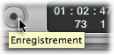
Vous entendez le décompte, s’il est défini dans Fichier > Réglages du projet > Enregistrement. Pendant l’enregistrement, un indicateur de progression affiche le temps d’enregistrement restant et le temps écoulé.
Cliquez sur le bouton Arrêter dans la barre Transport (ou appuyez sur la barre d’espace) pour arrêter l’enregistrement.
L’enregistrement apparaît sous une seule région audio de la piste d’arrangement sélectionnée, la région audio affichant une représentation graphique de la forme d’onde. Vous pouvez lire le nouvel enregistrement tandis que la vue d’ensemble est en cours de création.
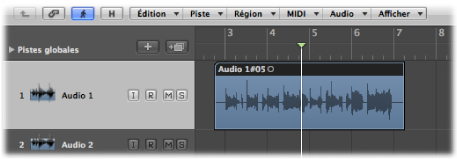
Remarque : si vous avez interrompu l’enregistrement en cliquant sur le bouton Pause dans la barre Transport, vous pouvez le reprendre en cliquant sur Pause ou sur Lecture. L’enregistrement reprend à la position en cours de la tête de lecture, mais dans une nouvelle région audio. Vous pouvez sélectionner les régions ultérieurement, puis les fusionner à l’aide de l’outil Colle.
Enregistrement de plusieurs prises audio
Vous pouvez enregistrer plusieurs prises audio sur la même section de votre projet. Cela vous permet de choisir plus tard la meilleure prise ou les meilleures régions de prises pour créer votre composition finale.
Imaginez un solo de guitare en cours et enregistré plusieurs fois sur la même section d’un projet. Le premier enregistrement apparaît comme une seule région de prise sur la piste d’arrangement sélectionnée, comme si vous enregistriez une seule prise audio. Lorsqu’un enregistrement se place sur cette région audio existante, un dossier de prises est créé, occupant une seule piste d’arrangement audio et les deux régions sont ajoutées à ce dossier. Chaque enregistrement suivant sur la même section est ajouté au dossier de prises. Dans le haut du dossier de prises apparaît un composite des sections de régions de prise représentant une combinaison des prises, généralement les meilleures prises qui peuvent être utilisées comme version finale de votre prise.
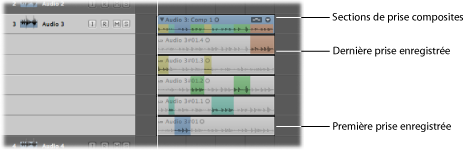
Pour enregistrer de façon répétée sur la même section d’un projet, vous devez activer le mode Cycle et définir une zone de cycle. Pour plus de détails, voir Utilisation du mode Cycle.
Activez le mode Cycle en procédant de l’une des façons suivantes :
Cliquez sur le bouton Cycle dans la barre de transport (ou utilisez le raccourci clavier affecté par défaut à la commande Mode Cycle : C).

Cliquez sur la partie supérieure de la règle Mesure.
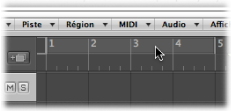
Définissez une zone de cycle en effectuant l’une des opérations suivantes :
Faites glisser les locators gauche et droit dans la partie supérieure de la règle Mesure.
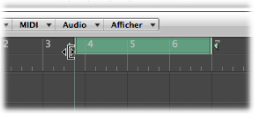
Utilisez les champs des locators dans la barre Transport.
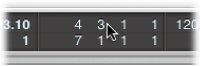
Cliquez sur le bouton Enregistrement dans la barre de transport (ou utilisez le raccourci clavier affecté par défaut à cette commande : *).
Remarque : l’enregistrement démarre automatiquement au début de la zone de cycle définie, pour que vous n’ayez pas besoin de définir la position de la tête de lecture.
Enregistrez autant de cycles que vous le souhaitez. Lorsque le second cycle se termine et que le troisième commence, un dossier de prises est créé sur la piste d’arrangement audio sélectionnée. Chaque cycle suivant est ensuite ajouté dans ce dossier de prises.
Cliquez sur le bouton Arrêter dans la barre Transport (ou appuyez sur la barre d’espace) pour arrêter l’enregistrement.
La piste d’arrangement audio sélectionnée contient un dossier de prises fermé, contenant chacune des pistes audio enregistrées.

Ouvrez le dossier de prises en effectuant l’une des opérations suivantes :
Cliquez sur le triangle d’affichage dans le coin supérieur gauche du dossier de prises (ou utilisez le raccourci clavier Révéler/Masquer le dossier des prises).
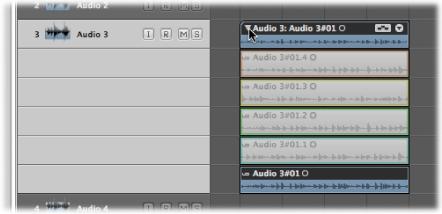
Double-cliquez sur le dossier de prises.
Enregistrement de prises audio supplémentaires
Après avoir enregistré une ou plusieurs prises audio sur une seule piste d’arrangement, vous pouvez continuer pour enregistrer des prises supplémentaires sur la même piste.
Vous pouvez enregistrer sur une ou plusieurs régions existantes.
Vous pouvez enregistrer dans un ou plusieurs dossiers de prises existants.
Bien qu’il ne s’agisse pas d’une fonction d’enregistrement à proprement parler, vous avez la possibilité de glisser-déposer d’autres enregistrements dans un dossier de prises existant : Selon la taille de l’enregistrement, il est ajouté soit à une nouvelle prise, soit à une nouvelle composite (le dossier de prises est redimensionné en conséquence).
Remarque : seul un enregistrement peut déclencher la création d’un dossier de prises. Si vous tentez de faire glisser une région vers une autre région initialement importée (et non enregistrée), aucun dossier de prises n’est créé. Vous pouvez néanmoins compacter un dossier de prises à partir de régions sélectionnées (qu’elles soient enregistrées ou importées). Pour plus de détails, voir Compactage de régions dans un dossier de prises.
Enregistrement sur une région audio existante
Un dossier de prises est automatiquement créé lorsque vous enregistrez sur une région audio existante.
Placez la tête de lecture sur une position où le nouvel enregistrement chevauchera la région existante d’une longueur supérieure à la durée du décompte ou du pre-roll que vous avez définie dans Fichier > Réglages du projet > Enregistrement.
Cliquez sur le bouton Enregistrement dans la barre de transport (ou utilisez le raccourci clavier affecté par défaut à cette commande : *).
Une région audio superposée est créée en temps réel sur la piste jusqu’à ce que vous arrêtiez l’enregistrement.
Arrêtez l’enregistrement en cliquant sur le bouton Arrêter dans la barre Transport (ou appuyez sur la barre d’espace).
Le résultat est un dossier de prises fermé qui contient les deux enregistrements audio sur une même piste d’arrangement audio. La plus longue des deux régions détermine la taille du dossier de prises.
Lorsque vous enregistrez sur plusieurs régions audio existantes, un dossier de prises est également créé contenant toutes les régions compactées.
Enregistrement sur un dossier de prises audio existant
Lorsque vous effectuez un enregistrement sur un dossier de prises existant, le nouvel enregistrement est ajouté à ce dossier et sélectionné pour la lecture.
Placez la tête de lecture sur une position où le nouvel enregistrement chevauchera le dossier de prises existant.
Cliquez sur le bouton Enregistrement dans la barre de transport (ou utilisez le raccourci clavier affecté par défaut à cette commande : *).
Une région audio superposée est créée en temps réel sur la piste jusqu’à ce que vous arrêtiez l’enregistrement.
Arrêtez l’enregistrement en cliquant sur le bouton Arrêter dans la barre Transport (ou appuyez sur la barre d’espace).
Le nouvel enregistrement audio est automatiquement ajouté au dossier de prises.
Les éléments suivants sont pris en compte :
Si le nouvel enregistrement commence plus tôt ou se termine plus tard, le dossier de prises s’étend pour s’adapter à la taille du nouvel enregistrement.
Si le nouvel enregistrement commence plus tard ou se termine plus tôt que les points de début et de fin du dossier de prises, une nouvelle composite est créée (elle est formée à partir de la prise ou de la composite précédente complétée par le nouvel enregistrement).
Lorsque vous enregistrez sur plusieurs dossiers de prises audio existants, placés les uns après les autres sur une piste, le nouvel enregistrement est fractionné entre les dossiers de prises. Chaque section est assignée comme une nouvelle prise dans chaque dossier de prise. Les dossiers de prises antérieurs sont étendus jusqu’au point de départ du dossier de prises suivant (en cas de blanc entre les dossiers de prises).